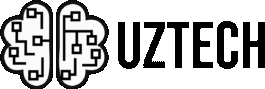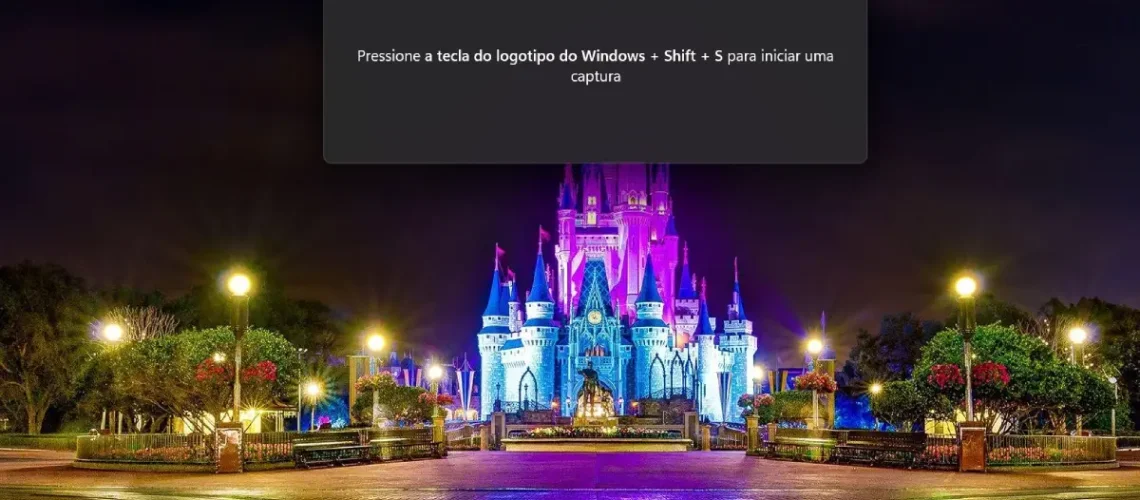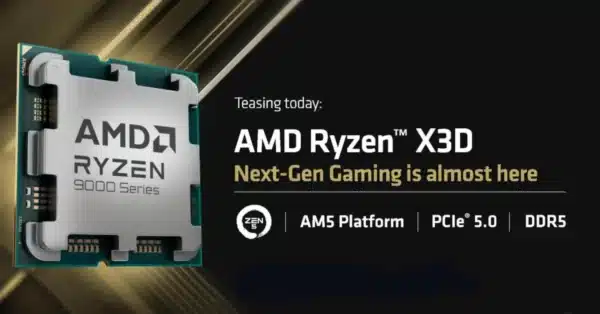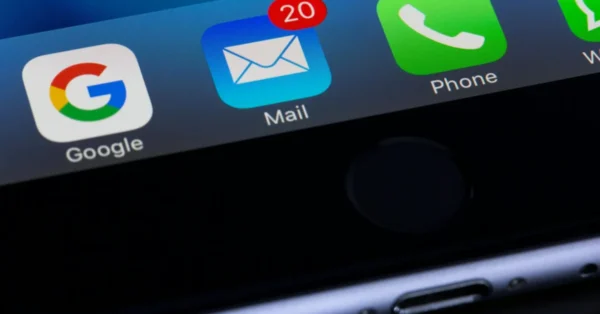Olá, eu sou Filipe Reis, e aqui na UzTech a gente corta o blá-blá-blá. Hoje, o papo é sobre algo tão simples quanto essencial: como tirar print da tela do PC.
Parece básico, né? Mas a quantidade de gente que ainda fotografa o monitor com o celular é de cair o queixo. Em pleno 2025, isso é quase um crime digital. Existe um jeito mais rápido, limpo e profissional de capturar a tela — e o segredo está escondido bem aí, no seu teclado.
Você não precisa instalar nada, nem abrir o Paint como fazíamos nos tempos do Windows XP. O Windows 10 e o Windows 11 já trazem um recurso poderoso e leve para capturar a tela do computador com precisão milimétrica.
Vou te mostrar o atalho certo, os modos de captura e o truque para editar e salvar suas imagens sem complicação. Depois de aprender, você nunca mais vai voltar ao velho “Print Screen + Paint”. Prometo.
O atalho mágico para print da tela do PC: Windows + Shift + S
Aqui está o atalho que muda o jogo:
👉 Tecla do Windows + Shift + S
Esse comando é o coração do método moderno de tirar print no Windows 10 e 11. Ao pressionar as três teclas juntas, a tela escurece levemente e surge um pequeno menu no topo — é a Ferramenta de Captura do Windows, totalmente integrada ao sistema.
Antes de continuar, deixa eu te contar uma coisa: esse atalho é tão eficiente que muitos profissionais o usam diariamente para tutoriais, relatórios e até suporte técnico. É o tipo de dica simples que parece mágica quando você aprende.
Esse menu tem quatro ícones, o primeiro para captura da tela, o segundo para gravar um vídeo, o terceiro para indicar o modo de captura da tela e o último é o botão fechar. Saber usá-los é o que separa quem “faz o print dar certo” de quem trabalha com agilidade real.
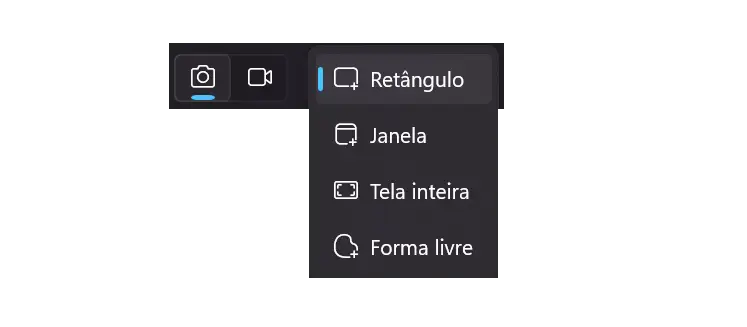
Os botões e modos de captura explicados
Vamos decifrar cada modo da Ferramenta de Captura, porque entender isso é o que te torna mestre em como tirar print da tela do PC.
Botão Modo de Captura
🟦 Modo Captura de Tela (Retangular)
O mais usado — e com razão. O cursor se transforma em uma cruz e você pode selecionar exatamente a área que quer capturar. Ideal para tirar print de um trecho de texto, uma imagem ou um erro na tela.
Dica prática: tente não incluir áreas em branco ou margens desnecessárias. Um print bem enquadrado transmite profissionalismo.
🔷 Modo Captura de Tela (Forma Livre)
Esse aqui é o “modo artista”. Você desenha à mão livre o contorno da área que quer capturar. Serve para destacar um objeto irregular, como um gráfico ou uma parte específica de um mapa.
Insight de quem usa: é ótimo quando você quer mostrar algo de forma mais criativa, sem bordas retas.
🪟 Modo Captura de Tela (Janela)
O queridinho dos multitarefas. Ele captura apenas a janela ativa, sem pegar a barra de tarefas ou o fundo. Perfeito para capturar seu navegador, planilhas ou um programa específico.
Esse é o modo que mais economiza tempo no trabalho — um clique e a captura está pronta.
🖥️ Modo Captura de Tela (Tela inteira)
O clássico dos clássicos, o herdeiro do “Print Screen”. Ele captura tudo o que está visível no monitor, útil para mostrar configurações completas ou relatórios inteiros.
Dica de ouro: se você usa dois monitores, ele captura ambos ao mesmo tempo. Ideal para quem quer mostrar o ambiente inteiro.
Depois que você domina esses quatro modos, capturar a tela do computador vira algo tão natural quanto digitar um e-mail.
Botão Modo de Vídeo
Com esse botão, você consegue selecionar uma área da tela para criação de um vídeo. Isso é ideal para criação de vídeo tutoriais.
Esse modo de vídeo não inclui os modos de captura listados acima.
Capturei a tela. E agora? Como colar e usar seu print
Essa é a parte que mais confunde os novatos: onde vai parar o print depois que você o faz?
Quando você usa o atalho Windows + Shift + S, a imagem é salva automaticamente na pasta Imagens / Capturas de Tela e também fica disponível na Área de Transferência.
Pense na Área de Transferência como um “copiar automático” que o Windows faz por você. Assim que o print é feito, ele fica pronto para ser colado em qualquer lugar.
Quer ver na prática? Experimente abrir:
- Um e-mail e pressionar Ctrl + V.
- O WhatsApp Web ou Telegram no navegador e colar a imagem.
- Um documento do Word ou uma apresentação no PowerPoint.
A imagem aparece na hora, com qualidade total, sem precisar salvar manualmente.
Essa simplicidade é o que faz o atalho Windows + Shift + S ser tão eficiente. Ele elimina etapas e te deixa mais ágil no dia a dia.
Pro tip: se você costuma colar prints em conversas ou relatórios, esse método é insubstituível.
Indo além do básico: Como editar e salvar seu print com a Ferramenta do Windows
Agora que você já domina o básico, chegou a hora de turbinar seu uso da Ferramenta de Captura do Windows.
Logo após fazer o print, você verá uma notificação no canto inferior direito. Clicando nela, abre-se o aplicativo completo — o “estúdio” onde você pode editar, anotar e salvar sua imagem.
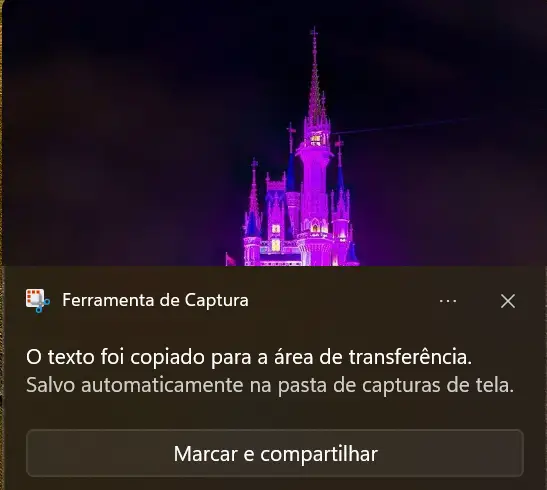
Lá dentro, você encontra ferramentas simples, mas poderosas:
- Marca-texto: ideal para destacar números, links ou informações relevantes.
- Caneta: ótima para desenhar setas ou fazer anotações rápidas.
- Cortar: ajuste a área do print sem precisar refazer a captura.
- Salvar: o botão com o ícone do disquete (sim, aquele símbolo histórico) permite gravar em PNG, JPG ou GIF.
Dica pessoal: eu costumo salvar prints importantes em PNG, pois mantém a nitidez mesmo com textos pequenos.
Outro recurso útil é o atalho direto da Ferramenta de Captura. Se você quiser abrir o app completo:
👉 no campo Pesquisar da Barra de Menu, digite “Recorte” e pressione Enter.
Esse pequeno gesto economiza tempo e mantém tudo organizado.
Depois de testar isso, você vai perceber que tirar print no Windows 10 ou 11 não é mais uma tarefa trivial — é uma ferramenta real de produtividade.
Concluindo…
Dominar como tirar print da tela do PC é mais do que saber apertar botões. É sobre trabalhar com clareza, precisão e agilidade.
O atalho Windows + Shift + S é o divisor de águas entre o improviso e o profissionalismo digital. Ele transforma uma tarefa de vários cliques em algo instantâneo, fluido e elegante.
A cada print bem feito, você comunica ideias com mais impacto. E convenhamos: uma imagem nítida e bem recortada fala mais alto que uma foto tremida do monitor.
Agora me conta: qual era o seu método antigo? Você ainda usava o “Print Screen + Paint”?
Deixe nos comentários — e se essa dica te salvou tempo, compartilhe com aquele colega que ainda vive fotografando a tela.
FAQ
- Como tirar print no notebook?
O processo é o mesmo de um PC de mesa. Use o atalho Tecla do Windows + Shift + S para ativar a Ferramenta de Captura e selecione a área desejada. - Onde o print tirado com o atalho fica salvo?
Na pasta Capturas de Tela dentro da pasta Imagens e também o print vai para a Área de Transferência, pronto para ser colado com Ctrl + V. - O atalho Win + Shift + S funciona em qual versão do Windows?
Funciona no Windows 10 e 11, ambos já vêm com a Ferramenta de Captura instalada. - Qual a vantagem deste método sobre a tecla Print Screen?
Agilidade e precisão. Você escolhe exatamente o que quer capturar, sem precisar abrir o Paint para cortar depois.